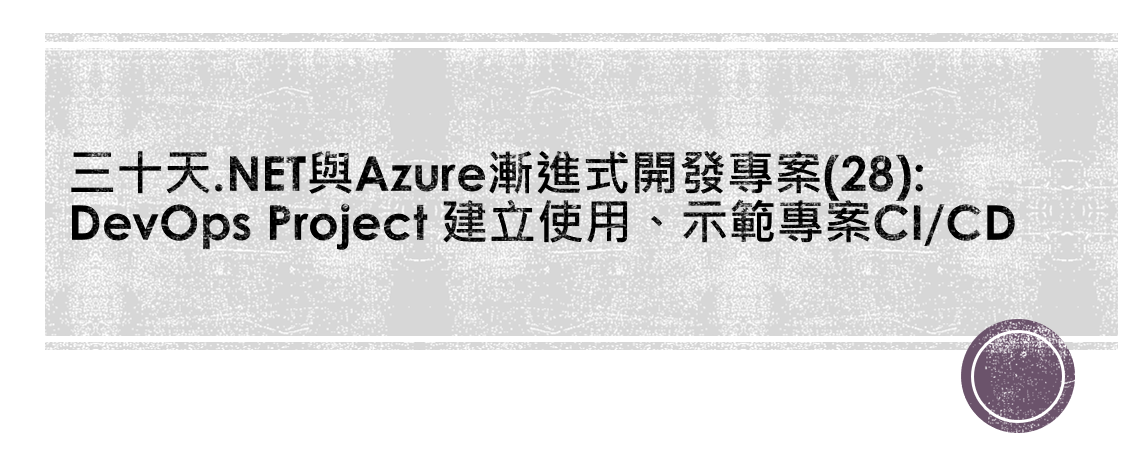
最後三天,介紹微軟另外一個坦克武器: Azure DevOps Project ,搭配前面文章做一個整合結尾。
多人開發情況會有各式各樣的問題發生,尤其是當專案趕專案、隨便心態出現時 :
這時候使用Azure DevOps Project的CI做品質檢驗、測試,避免上述情況,知道新的commit在生產環境是否能運行正確,並且CD做到版控更新生產環境跟著同步更新。
懶人搜尋法:建立資源 > 搜尋devops > Enter > 點擊 DevOps Project > 建立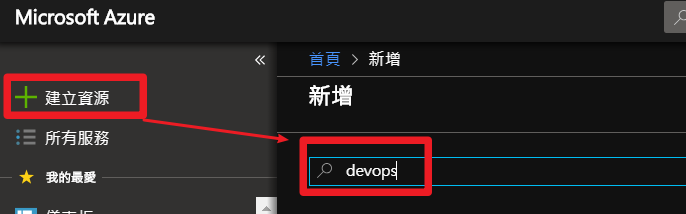
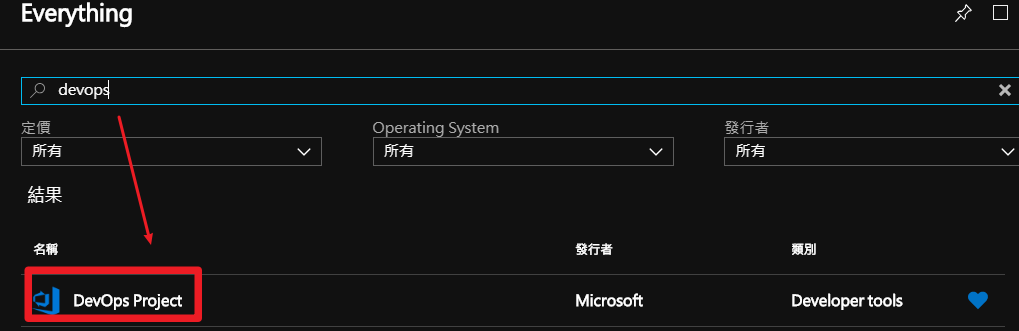
這邊注意不要選擇模板,舉例.NET Core版本還使用過時的1.x版本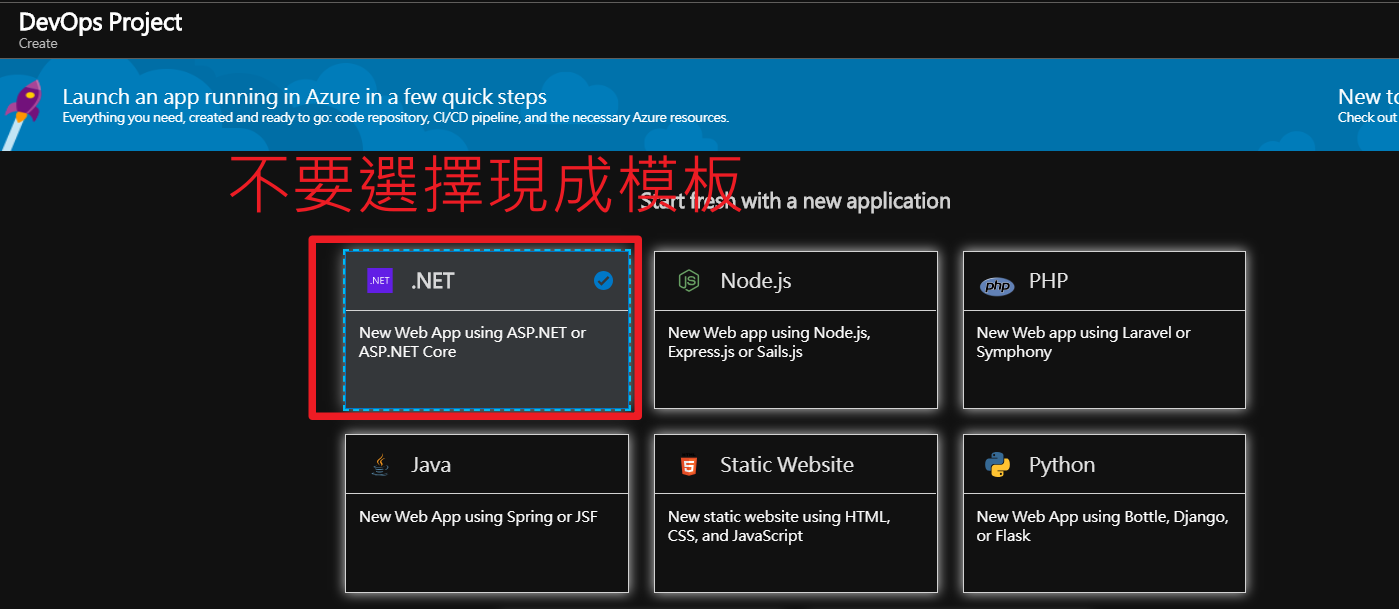
讓我們把網頁滑到下方,使用 Bring your own code > Next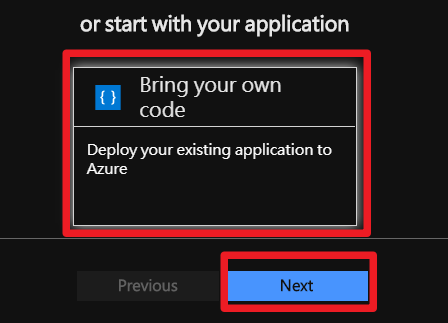
這時候系統會詢問要使用哪一種平台,有Github跟External兩種選項,這邊示範選擇Github + 筆者開源的小專案W3CMiniblog.Core.W3C,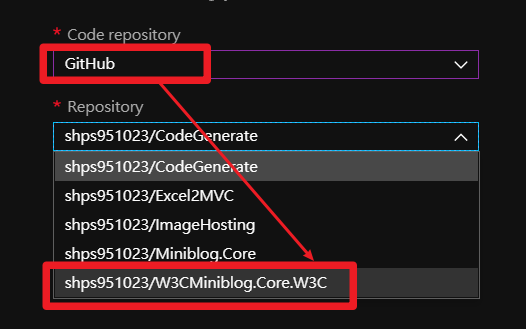
接著需要做授權
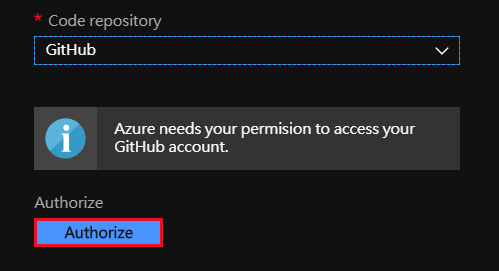
選擇想要的分支
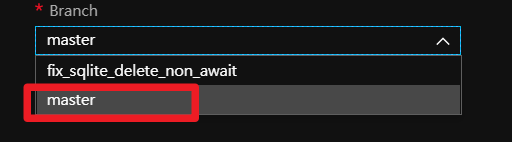
注意這邊要選擇正確的開發平台跟Framework版本,這邊我選擇ASP.NET Core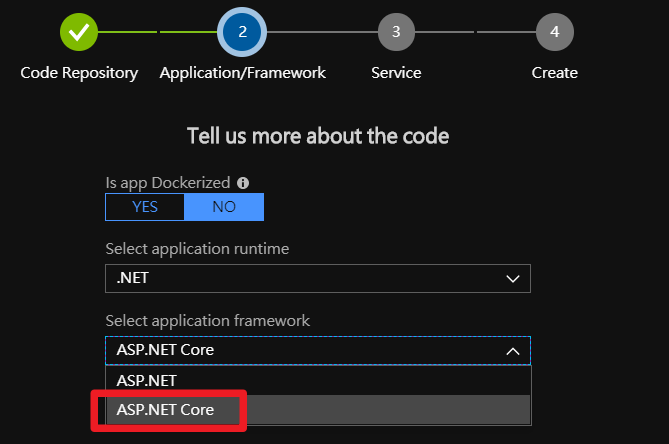
讀者可以選擇 Linux Web App 來玩.NET Core跨平台功能,但是這邊我不選,原因在Linux沒有免費版本方案。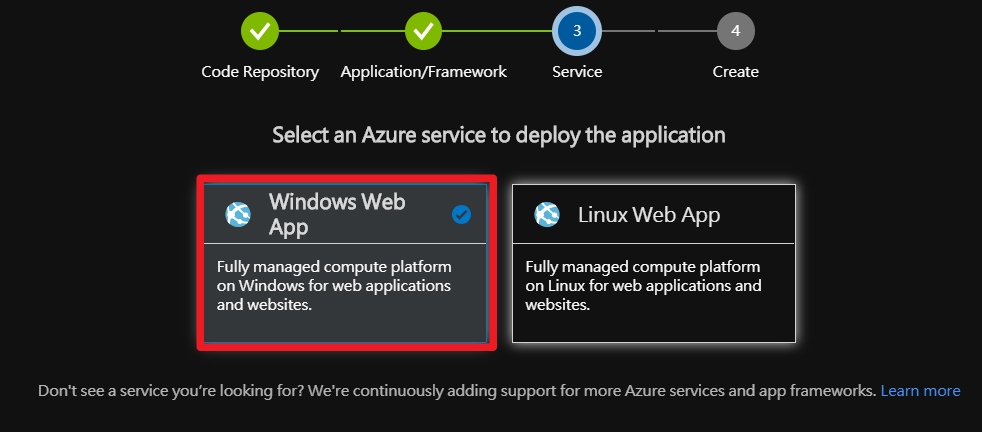
填寫位置、方案資訊,這邊注意,預設方案使用S1專案,記得測試專案點選Additional Settings > 選擇F1方案 > 好用的 Application Insights 選好位置 > 完成設定 Done
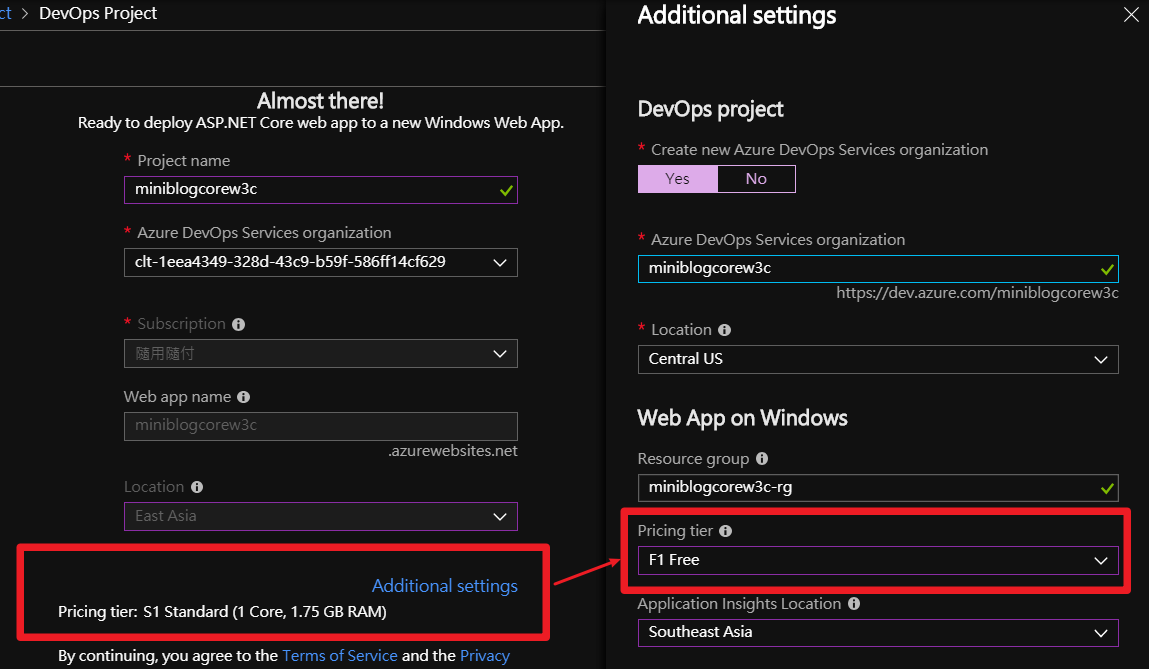
假如沒有DevOps的組織,可以在這邊選擇新建 :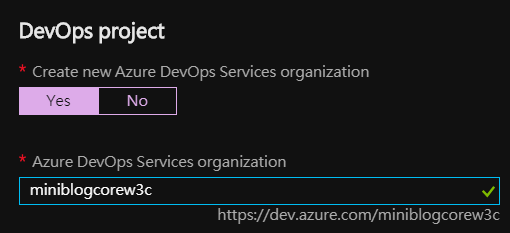
這邊會需要一段時間等待建立、部署
期間可以在DevOps看到Azure幫忙建立好組織跟專案: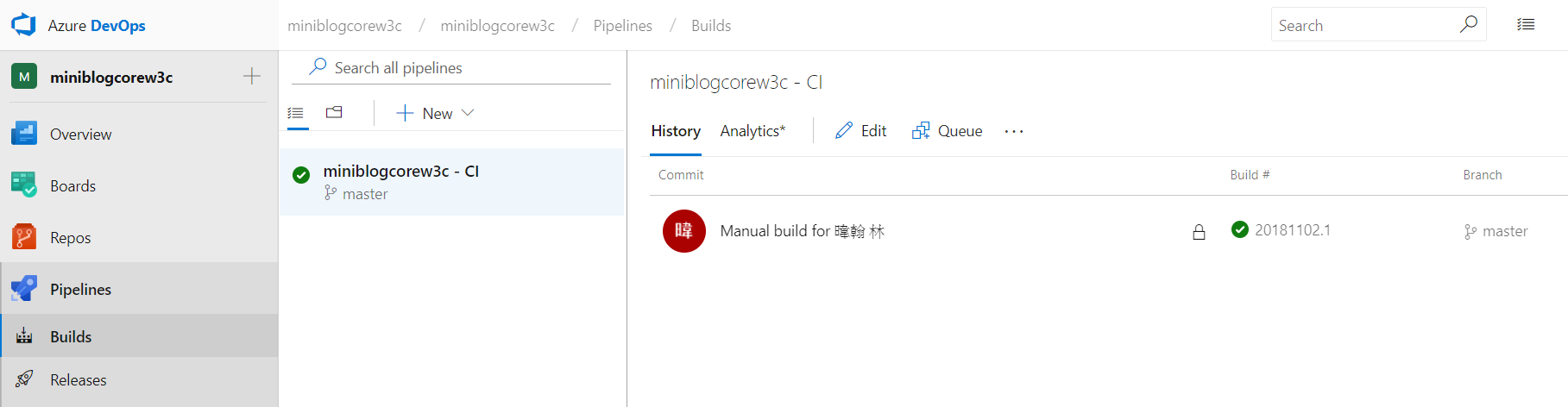
可以看到專案需要經過CI測試建立跟CD部署過程才會正式發布到生產環境 ,這也是DevOps的核心精神所在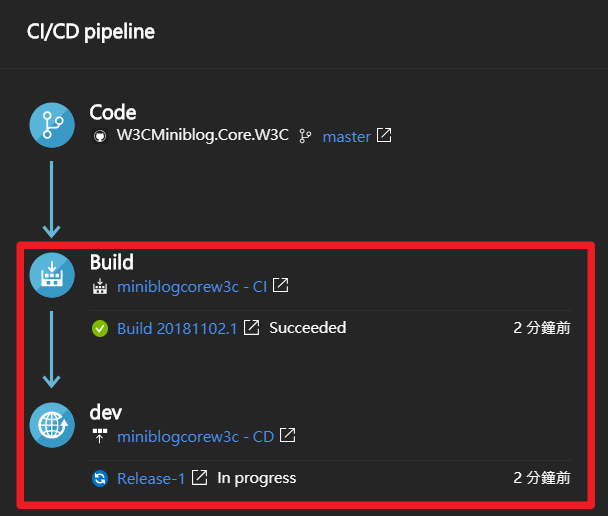
點選可以到DevOps環境查看專案部署情況、記錄檔、明細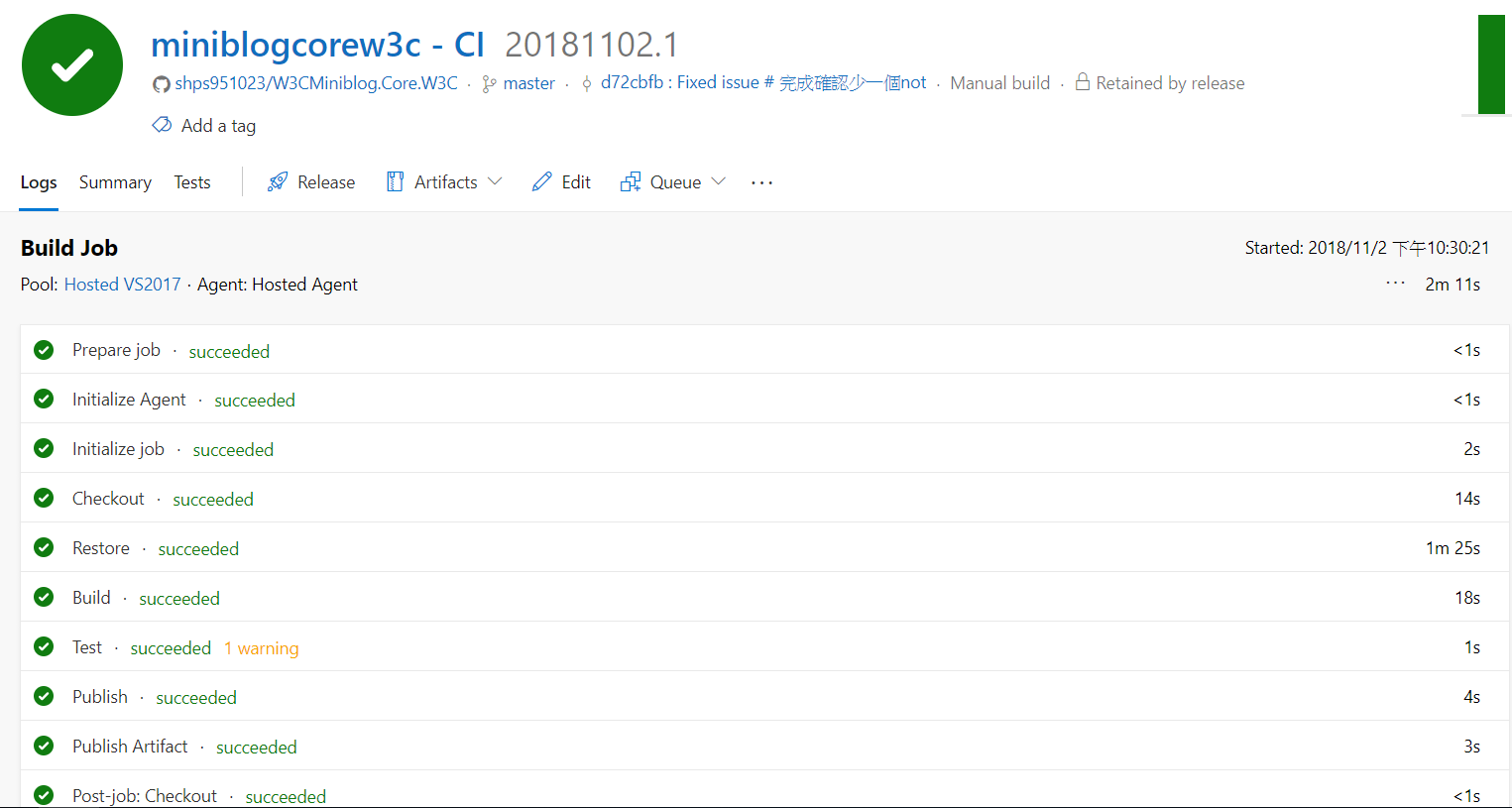
等待CI/CD做完後,可以看到Azure幫忙建立好 WebAPP,並且是持續部署狀態
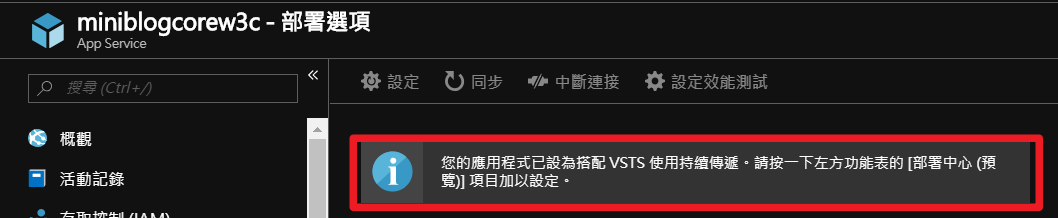
以上做完後,之後Github - master 分支的任一次的版本更新,Azure都會自動做CI測試跟CD部署,假如成功發布或是出現問題都會自動發出信件到MS預設信箱。
接著CI/CD通過,系統會自動更新雲端WebAPP,反之不會,是不是非常智能化又方便!
這邊查看Azure發布的WebApp網頁,驗證成功建立 :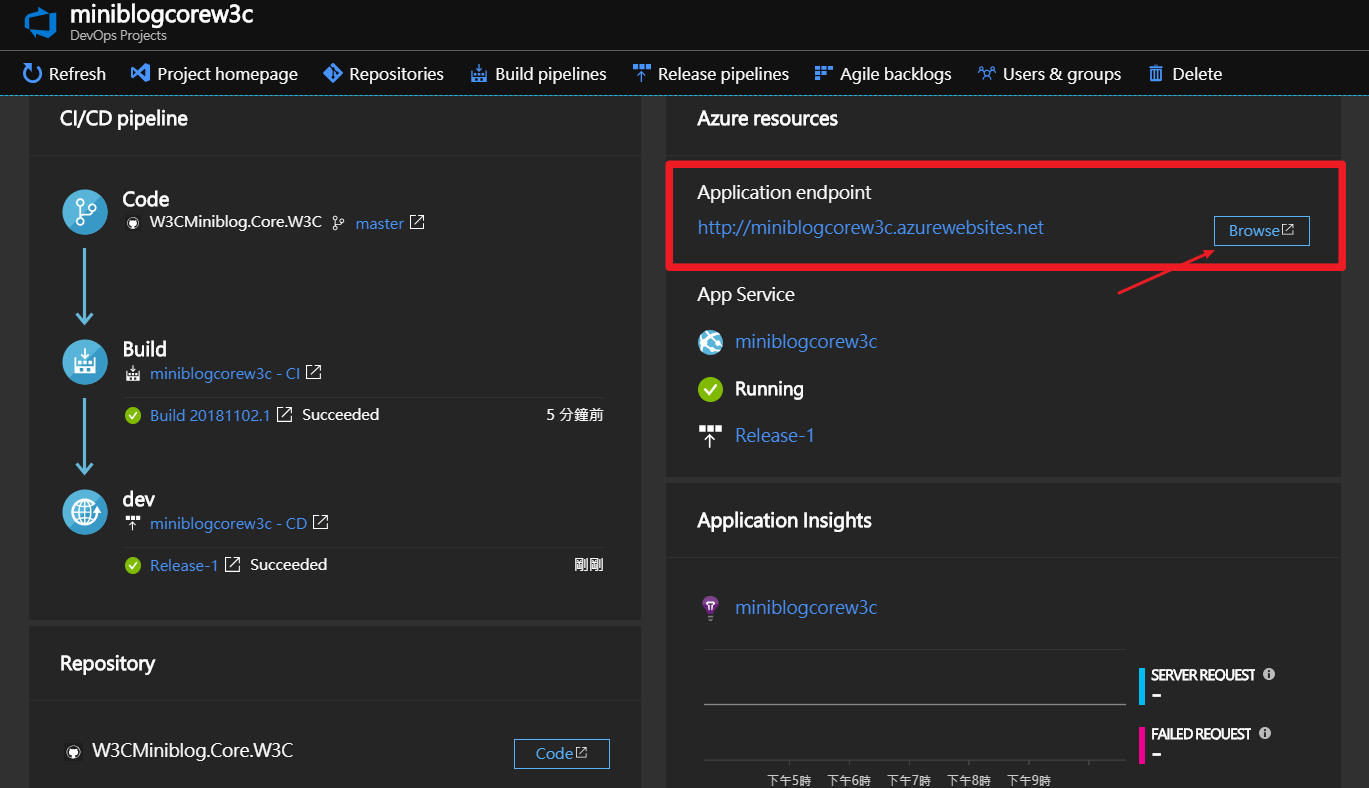
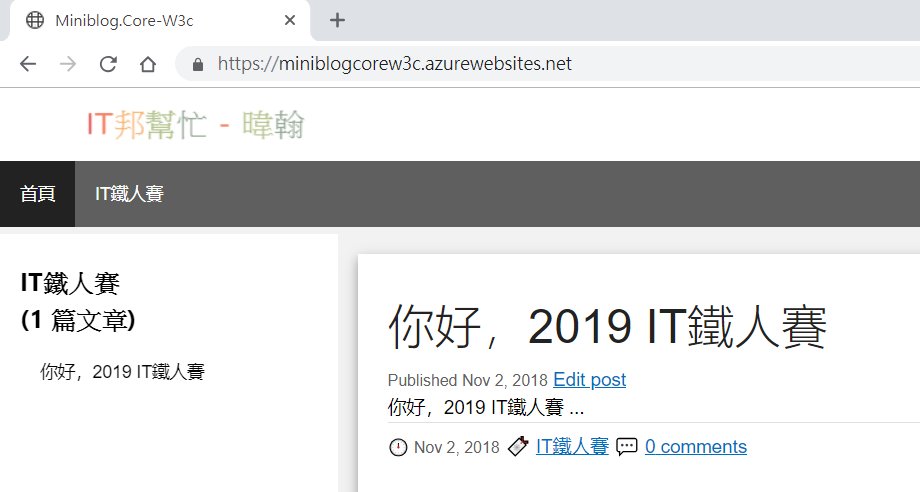
有了 DevOps Project 這利器,讓我們避免浪費時間、降低風險,有更多精力做更重要的事情,讀者可以嘗試看看。

小弟受教了!![]()
大大言重了 ![]()
話說Azure真的越研究,越覺得厲害
但是....為什麼沒台灣機房 XD
手腳太慢,可能咖麻...只有微軟自家CDN在台北(New),Azure Verizon在高雄!!所以GCP可以抓這點猛打......